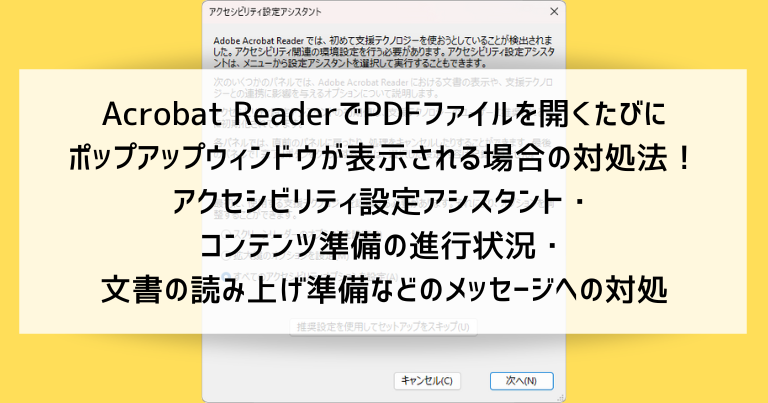Acrobat ReaderをPDFファイルを開く用途で使用している人は多いですが、Acrobat Readerにはそれ以外の多様な機能があります。
しかし、その多機能ぶりが仇となり、ユーザーが使うつもりのない未知の機能が謎のメッセージを表示して困惑させられることがあります。
この記事ではAcrobat ReaderでPDFファイルを開くたびにポップアップウィンドウ(手前に優先的に表示されるメッセージのウィンドウ)が表示される場合の対処法を解説します。
Acrobat ReaderでPDFファイルを開くたびにポップアップウィンドウが表示される原因を解説
Acrobat ReaderでPDFファイルを開くたびにポップアップウィンドウが表示される原因を解説します。
ポップアップウィンドウの表示例
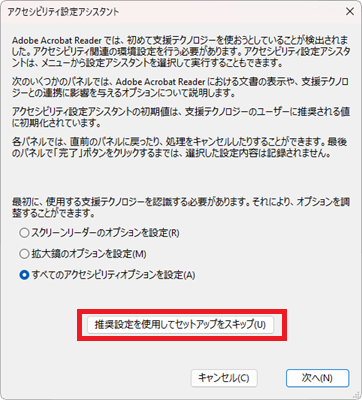
Acrobat Readerで表示されるポップアップウィンドウはいくつか種類が存在しますが、多くは後述するアクセシビリティ設定アシスタントが絡んだものです。
以下にメッセージの表示例を掲載しますので、このようなメッセージを見たらこの記事の対処法を試してみてください。
アクセシビリティ設定アシスタント
「アクセシビリティ設定アシスタント」というタイトルで、設定を求めてくるものです。
設定のウィンドウが出てしまう場合の対処法を試してみてください。
コンテンツ準備の進行状況 文書の読み上げ準備が完了するまでお待ちください
PDFファイルを開こうとするたびに表示されてしまう、という報告が多いメッセージです。
設定箇所が散らばっていますので、Acrobat ReaderでPDFファイルを開くたびにポップアップウィンドウが表示される場合の対処法の内容を一つずつ試してみてください。
メッセージを表示しているのはAcrobat Readerのアクセシビリティ設定アシスタント
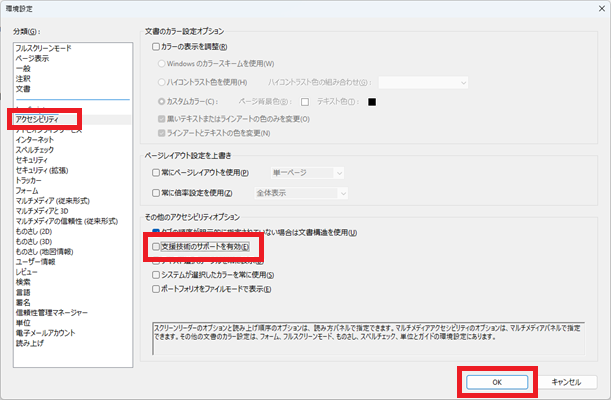
メッセージを表示している「原因」は、アクセシビリティ設定アシスタントという機能です。
アクセシビリティ設定アシスタントは、視覚障害・運動障害・身体に障害のある方・高齢者などがPDFファイルの内容を知ることができるように支援する機能とされています。
メッセージに困惑するユーザーが多い「読み上げ」についても、こういった支援機能の一部です。
環境設定でオフにできる
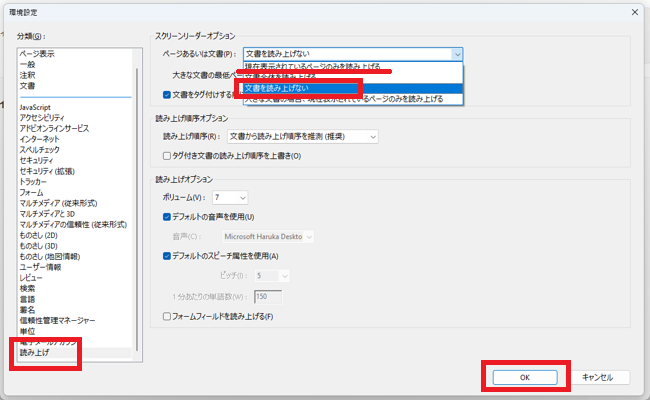
Acrobat ReaderでPDFファイルを開くたびにポップアップウィンドウが表示されるトラブルの原因であるアクセシビリティ設定アシスタントは、「環境設定」という項目からオフにすることができます。
PDFファイルを表示して文字で読むだけのユーザーであれば、読み上げなどの機能はオフにしてしまった方が動作が軽快になるでしょう。
Acrobat ReaderでPDFファイルを開くたびにポップアップウィンドウが表示される場合の対処法
Acrobat ReaderでPDFファイルを開くたびにポップアップウィンドウが表示される場合の対処法を解説します。
実際にトラブルが起こっている状態からの復帰方法と、毎回表示されるウィンドウを止める設定内容の両方を解説しています。順番に試してみてください。
設定のウィンドウが出てしまう場合の対処法
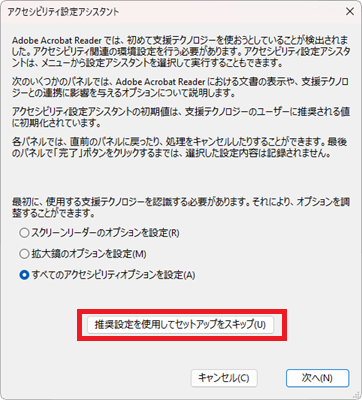
Acrobat Readerが想定している初期設定が完了するまで毎回出てしまうメッセージですので、まずは設定を完了させるしかありません。
「キャンセル」をせずに「推奨設定を使用してセットアップをスキップ」をクリックすると即座に完了します。
(勝手に設定を決められたくないという考えであれば、「次へ」をクリックして一つずつ設定を行っても良いです)
不都合が出るような設定は後から変更することができます。
現在開始してしまっている読み上げを中止する手順
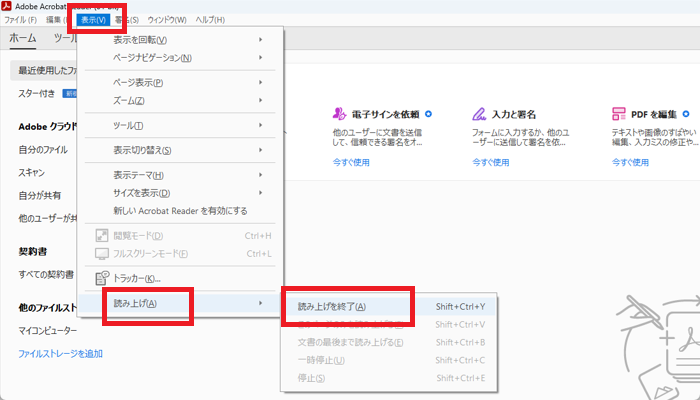
読み上げが自動的に開始され、パソコンから音声が流れてしまっている状態の対処法です。
画面上部の「表示」をクリックし、「読み上げ」にマウスカーソルを合わせます。
表示される「読み上げを終了」をクリックすると読み上げが停止します。
(「読み上げを終了」が「読み上げを起動」という表示に変わります)
環境設定のアクセシビリティの設定を変更する手順
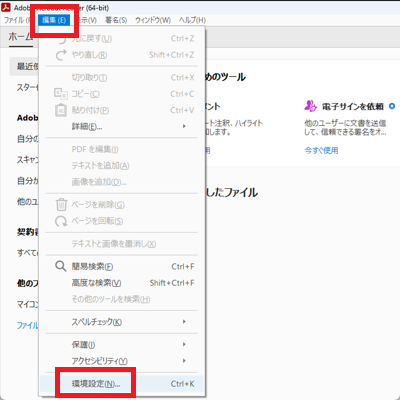
画面上部の「編集」をクリックし、環境設定をクリックします。
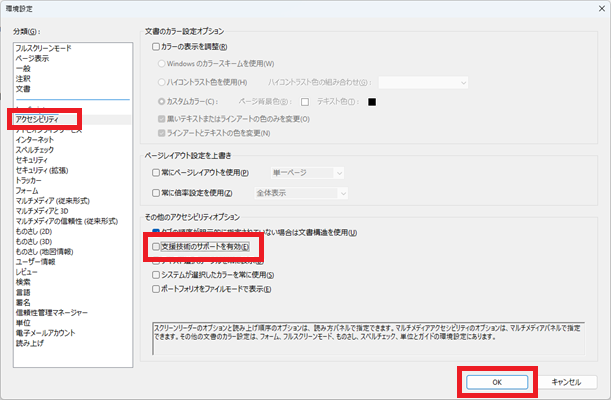
左側リストの「アクセシビリティ」をクリックします。
右側に表示される「支援技術のサポートを有効」のチェックをオフにします。
「OK」をクリックして環境設定を確定・終了します。
環境設定の読み上げの設定を変更する手順
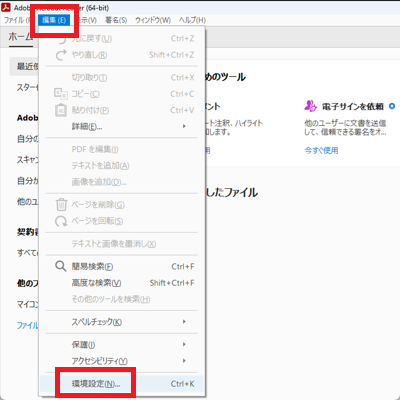
画面上部の「編集」をクリックし、環境設定をクリックします。
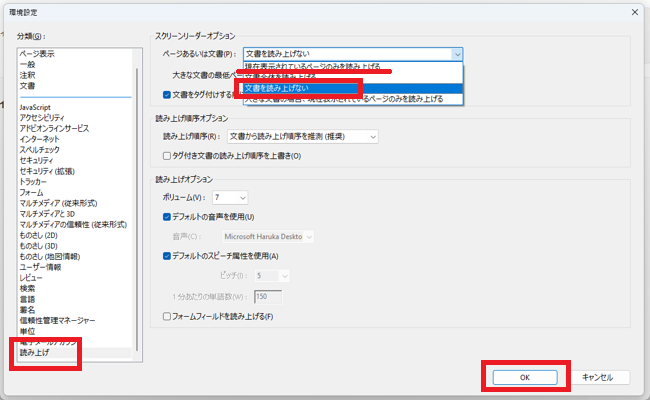
左側リストの「読み上げ」をクリックします。
右側に表示される「ページあるいは文章」のリストから「文章を読み上げない」を選択します。
もしくは「現在表示されているページのみを読み上げる」を選択すると読み上げ準備の作業量が減る(全ページ分の準備をしなくなる)ためポップアップメッセージが出にくくなります。
「OK」をクリックして環境設定を確定・終了します。
Acrobat ReaderでPDFファイルを開くたびにポップアップウィンドウが表示される場合の対処法のまとめ
- ポップアップウィンドウの原因はアクセシビリティ設定アシスタントという機能
- 環境設定で機能をオフにするとポップアップウィンドウが出なくなる
- 設定箇所があちこちに分かれているので当記事を参考にする
一つの機能を止めるのに設定箇所があちこちに分かれている点は非常に分かりづらいですね。
アクセシビリティ設定アシスタントは本来は困っている人のための支援機能なのですが、機能のオンオフを切り替えるだけでここまで苦労するのではいざというときに役立てるのも難しいです。
Windows本体をはじめとしたパソコンアプリにはまだまだこういった分かりづらさがありますので、今後も困りごとを一つずつ解説していきます。
「参考になった」と思った方はX(旧Twitter)やはてブでシェアいただけますと励みになります。
\ パソコントラブルでお困りのみなさま /
パソコンやインターネットのトラブルでお困りの場合、愛知県西部・岐阜県南部にお住まいの方であれば、弊社スタッフが直接訪問してサポート(有償)することも可能です。
※他エリアの方からの電話相談などは一切行っておりません。
上記以外のエリアにお住まいの方には、全国対応が可能なPCホスピタルもしくは宅配でのパソコン修理をおすすめしております。
パソコン初心者におすすめ!PCホスピタル

PCホスピタル(旧ドクター・ホームネット)は、上場企業が運営を行っている全国対応の出張パソコン修理店です。
パソコンの修理資格を持ったプロのスタッフがお客様宅までお伺いし、直接パソコンの修理を行ってくれます。
作業前には必ず見積を作成してくれるので、ボッタクリ被害に合うことがありません。
大切なデータを保護した状態での修理も可能であり、「起動しない」「動きが遅い」といったトラブルにも最短即日にて対応してくれます。
全国どこでも対応していますので、どなたでもお気軽にご相談ください。
\ 24時間訪問可能!まずはお電話ください /
宅配修理なら全国どこでも対応
当ブログを運営しているかおるやでは、全国どこからでも宅配でパソコンの修理を受け付けています。
見積に納得した場合のみ修理を行うため、安心して依頼することが可能です。
今なら送料が無料になるキャンペーン中ですので、近くにパソコン修理屋がない人は、ぜひご相談くださいませ。